设置教程:
1、从开始菜单打开设置——更新和安全;
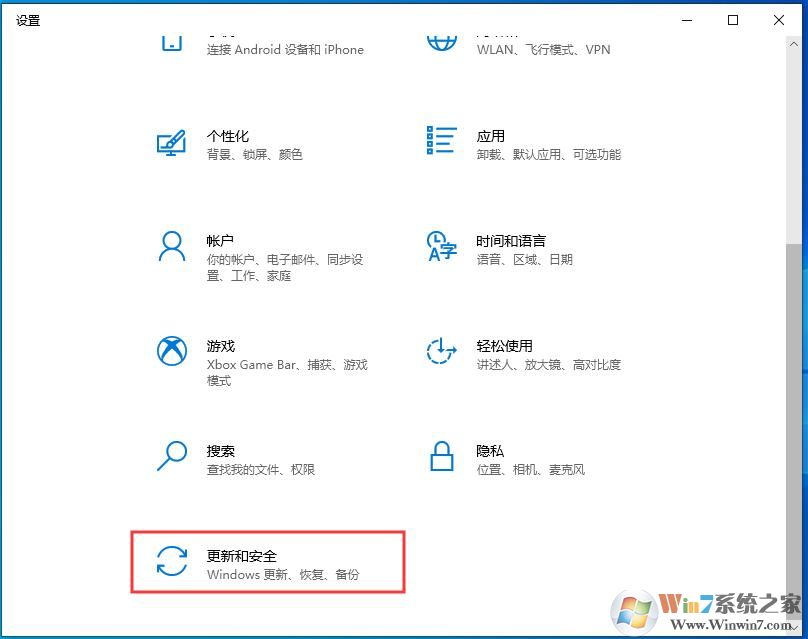
2、选择Windows安全中心,右侧点击防火墙和网络保护,如下图;
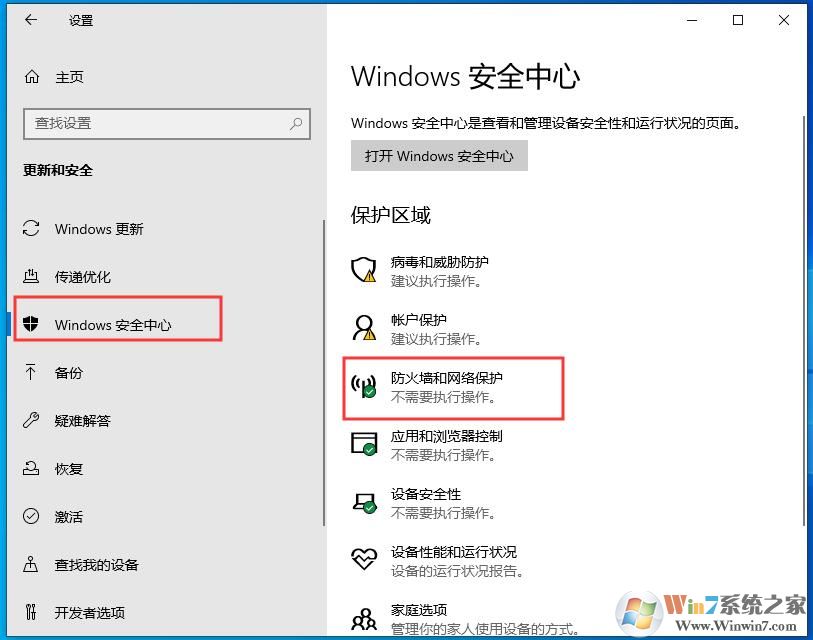
3、然后找到,允许应用通过防火墙,点击进入;
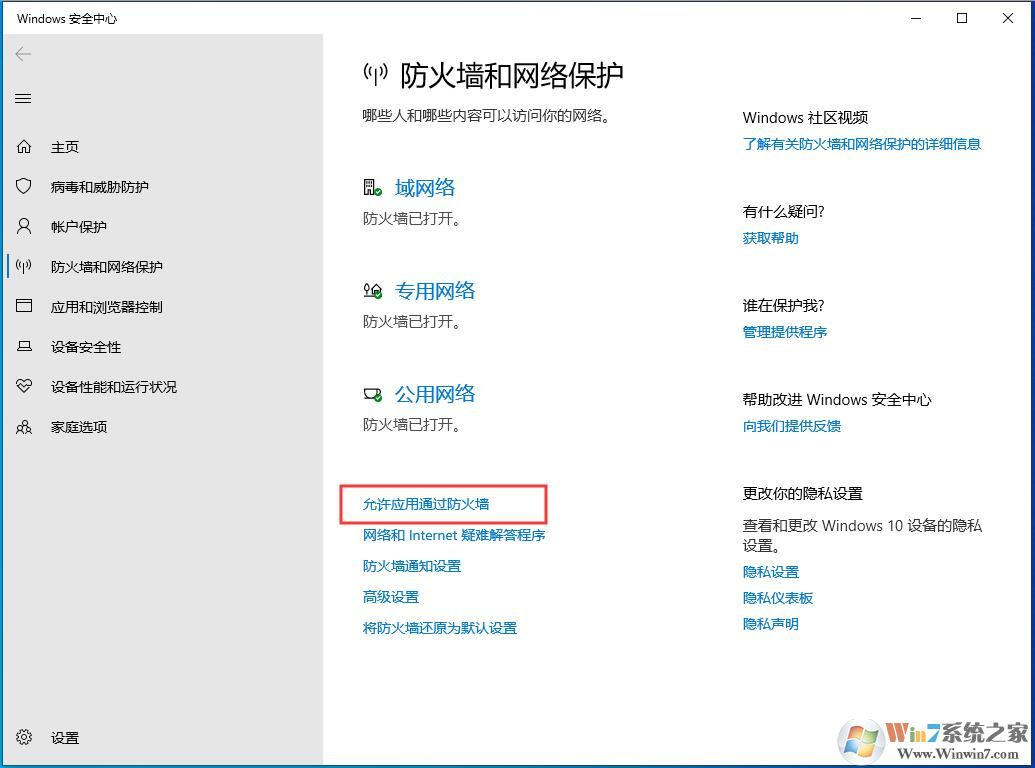
4、点击更新设置按钮,如下图所示。
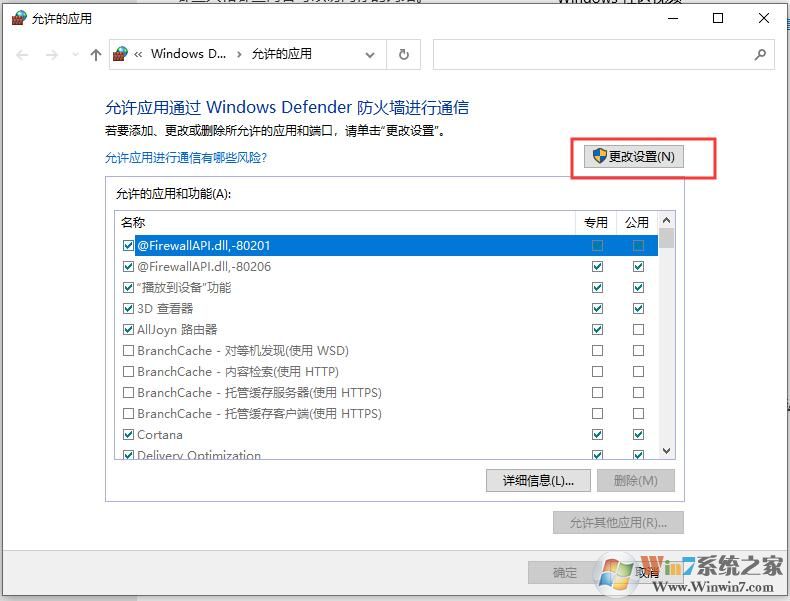
5、看看这里列表中有没有你要操作的应用或功能,没有的话点击允许其它应用;
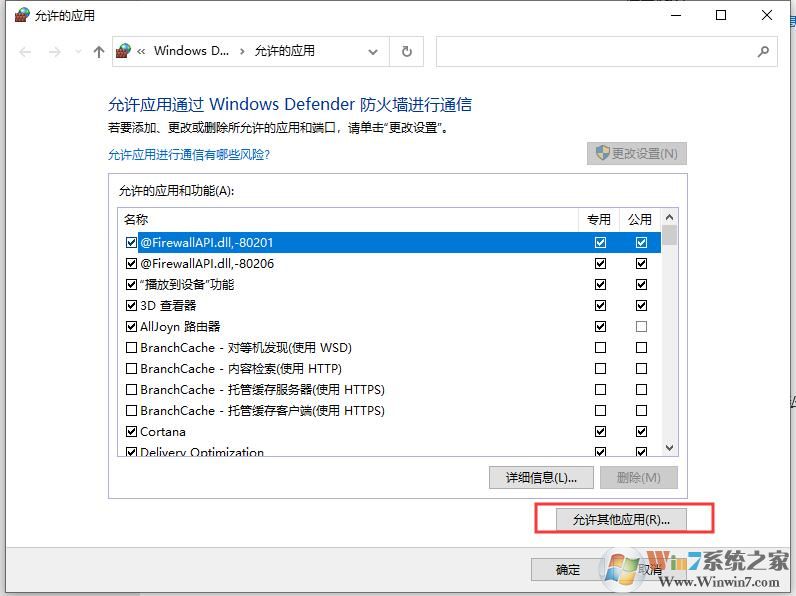
6、添加一个应用,如,小编添加了一个Win10激活工具;
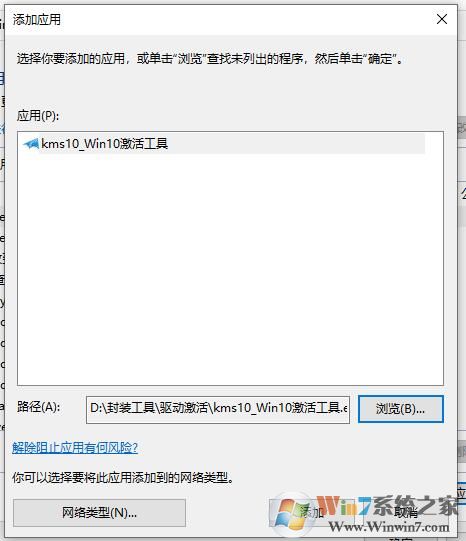
7、这样,列表中就可以找到了,我们通过勾选,取消来设置该应用是否可以联网。
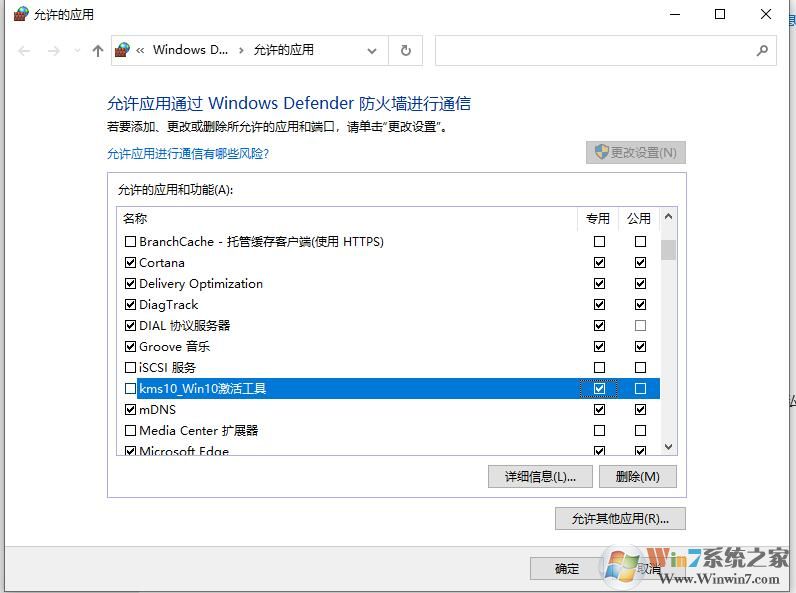
以上就是小编分享的Win10防火墙设置应用软件是否可以联网的解决方法了,希望大家能喜欢。
分享到:

